Skupno deblokirajte datoteke preuzete s interneta u sustavu Windows 10
Kada preuzimate datoteke s interneta, Windows im dodaje informacije o zoni i pohranjuje ih u zamjenski NTFS steam datoteke. Windows 10 prikazuje sigurnosno upozorenje svaki put kada ga pokušate otvoriti. Neke vrste datoteka potpuno su blokirane za otvaranje. SmartScreen, sigurnosna značajka sustava Windows 10, uzrokuje ovo ponašanje. Ali čak i ako je SmartScreen isključen, i dalje ćete dobiti upozorenje i morate deblokirati preuzete datoteke. Dok svoje datoteke možete deblokirati jednu po jednu kao što je ovdje opisano Kako deblokirati datoteke preuzete s interneta u sustavu Windows 10, to je vrlo dugotrajna operacija. Ako trebate deblokirati hrpu datoteka preuzetih s Interneta u sustavu Windows 10, evo kako to možete učiniti.
Oglas
Kada pokušate otvoriti datoteku koja je preuzeta s interneta, vidjet ćete upozorenje poput ovog:

Da bi se to izbjeglo i deblokirajte sve datoteke u mapi u sustavu Windows 10, trebamo koristiti naredbeni redak PowerShell.
Recimo da želite deblokirati sve preuzete datoteke u mapi Preuzimanja koja se nalazi unutar korisničkog profila. Ovu mapu prema zadanim postavkama koriste gotovo sve aplikacije kao što su web preglednici, upravitelji preuzimanja itd., tako da su datoteke u njoj obično blokirane. Da biste ih sve deblokirali odjednom, trebate učiniti sljedeće:
- Otvorite PowerShell kako je opisano u sljedećem članku: Svi načini za otvaranje PowerShell-a u sustavu Windows 10.
- Upišite sljedeću naredbu:
dir c:\users\winaero\downloads -Recurse | Deblokiraj datoteku
Zamijenite dio "c:\users\winaero\downloads" stvarnim putem do svoje mape.

- Alternativno, možete se kretati do te mape koristeći dobru staru naredbu CD-a na sljedeći način:
cd c:\users\winaero\downloads
 Zatim možete izostaviti put mape i izvršiti sljedeću naredbu:
Zatim možete izostaviti put mape i izvršiti sljedeću naredbu:dir -Rekurzija | Deblokiraj datoteku
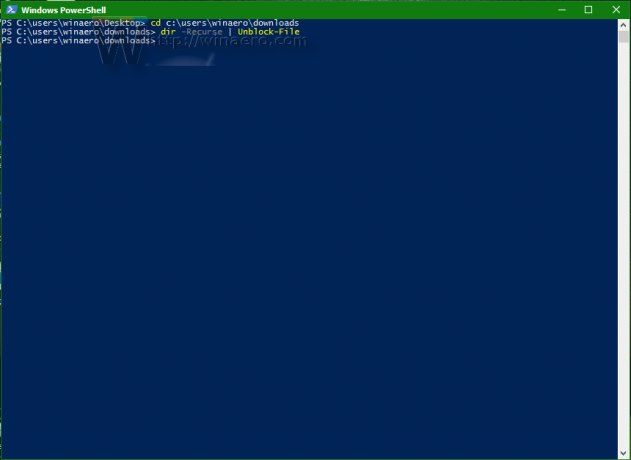 Ova PowerShell naredba ne proizvodi nikakav izlaz. Radi tiho i vrlo brzo.
Ova PowerShell naredba ne proizvodi nikakav izlaz. Radi tiho i vrlo brzo.
Savjet: možete izravno otvoriti naredbeni prozor PowerShell u željenoj mapi. Sve što trebate učiniti je kliknuti izbornik File Explorer -> Otvoriti Windows Powershell -> Otvoriti Windows Powershell. Pogledajte sljedeću snimku zaslona:
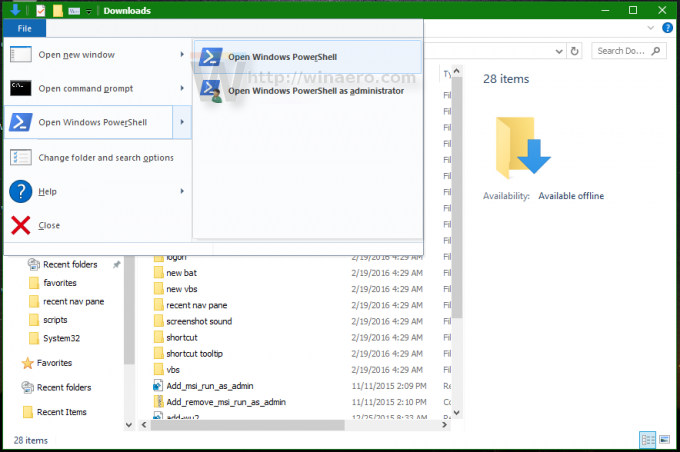

To je to.
